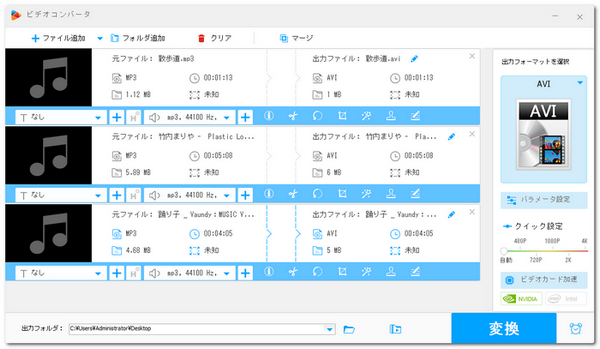
MP3やWAV、M4Aなどの音声ファイルをAVIに変換するには、どうすればいいですか?
一般的に、動画ファイルを音声に変換する場合は、動画ファイルから音声を抽出し、音声形式で保存するという過程を指します。
それでは、音声ファイルを動画に変換する場合はどうでしょうか?この場合、音声データを動画形式に変換することになりますが、映像がないため、通常は黒い背景を伴った動画ファイルとして保存されることが一般的です。
AVI(Audio Video Interleave)とは、Microsoft社が開発した、動画を保存するためのファイル形式の一つです。
この記事では、変換ソフトを使ってMP3などの音声ファイルをAVIに変換する方法を紹介します。興味があれば、ぜひご覧ください。
MP3などの音声ファイルをAVIに変換するには、変換ソフトを使用すると簡単です。強力な変換ソフト「Free HD Video Converter Factory」を使えば、無料で動画ファイルを音声ファイルに変換するだけでなく、音声ファイルを動画ファイルに変換することも可能です。たとえば、MP3やWAVといった音声形式をAVIやMP4などの動画形式に変換することができます。
では、音声ファイルをAVIに変換する手順について解説します。準備としてまずは、公式サイトから「Free HD Video Converter Factory」をダウンロードし、パソコンにインストールしてください。
関連記事:動画を音声だけに変換、無料で動画から音声を抽出
ステップ1、音声ファイルをソフトに追加する
Free HD Video Converter Factoryを起動します。
ソフトを起動した後、「変換」機能を選択してください。
「ファイル追加」またはドラッグ&ドロップで変換したい音声ファイルを選択して追加します。
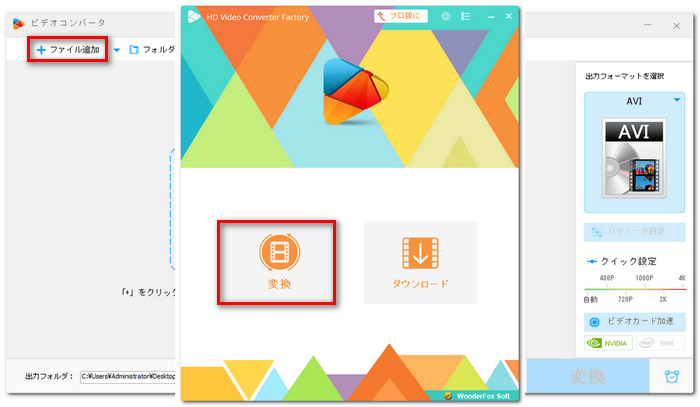
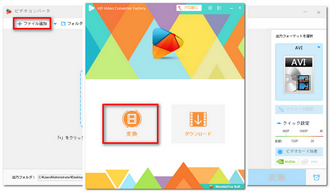
ステップ2、出力形式を選択する
画面右側の形式リストを開き、「動画」カテゴリからAVI形式を選択します。
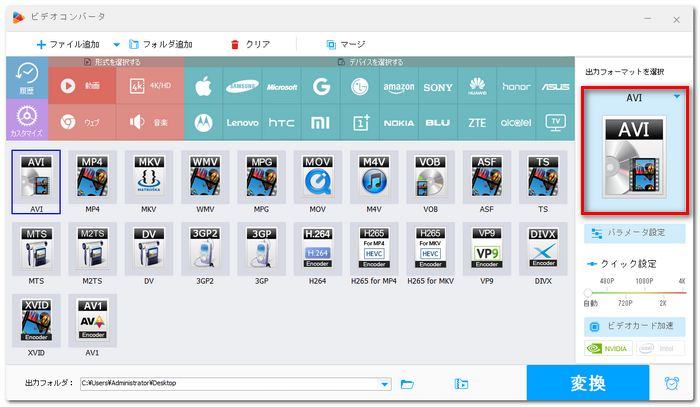
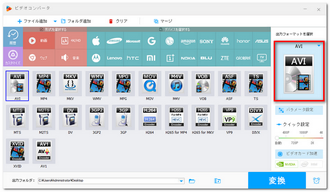
ステップ3、音声ファイルをAVIに変換する
画面下部の「保存先」ボタンをクリックし、出力先を指定します。「変換」ボタンをクリックすると、音声ファイルがAVI形式に変換されます。
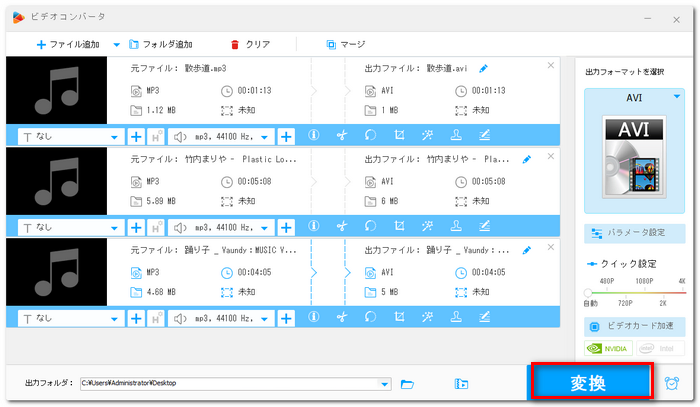
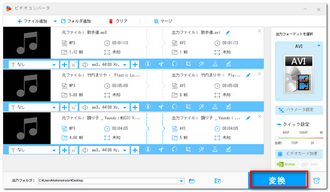
利用規約 | プライバシーポリシー | ライセンスポリシー | Copyright © 2009-2025 WonderFox Soft, Inc. All Rights Reserved.